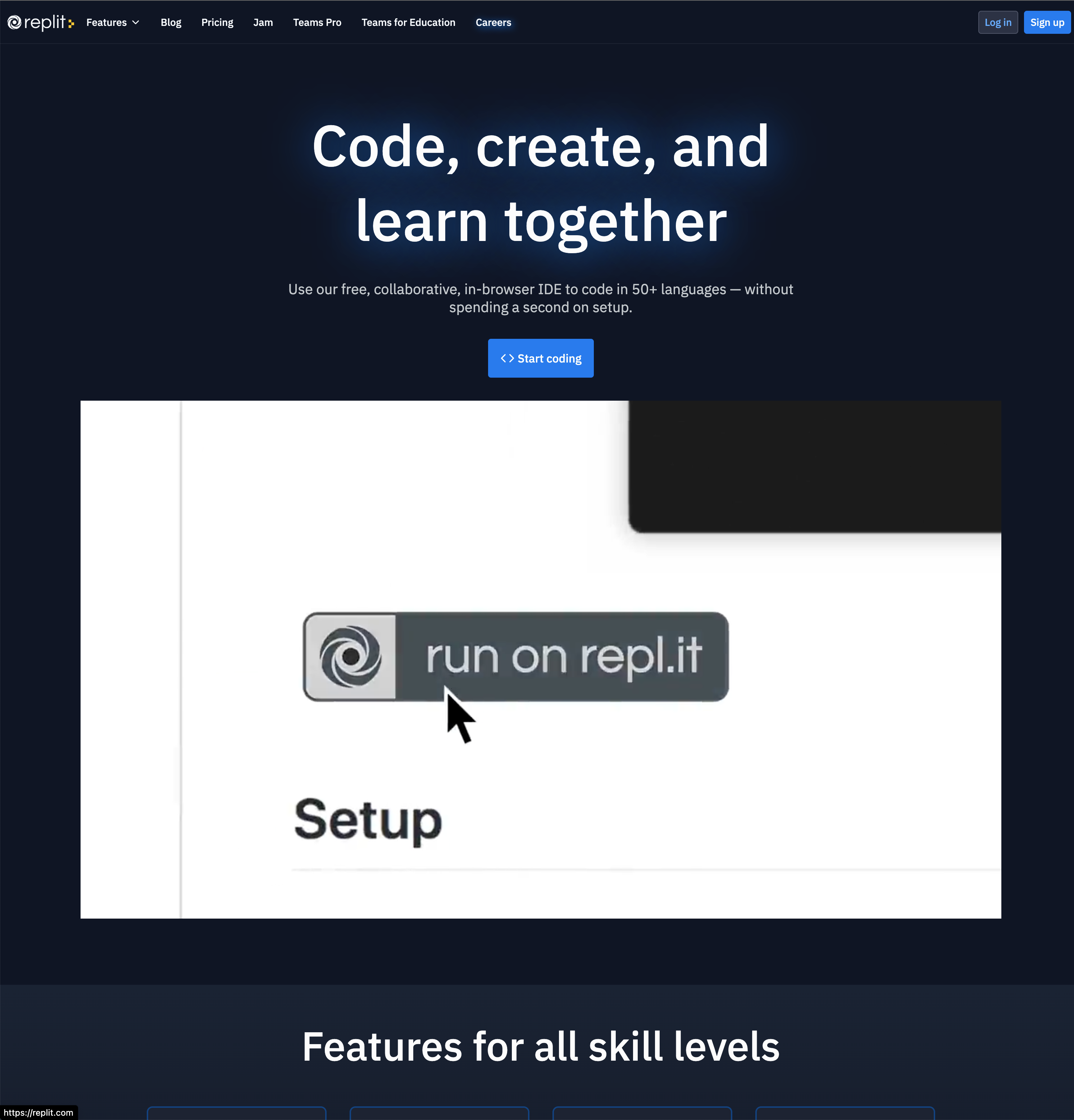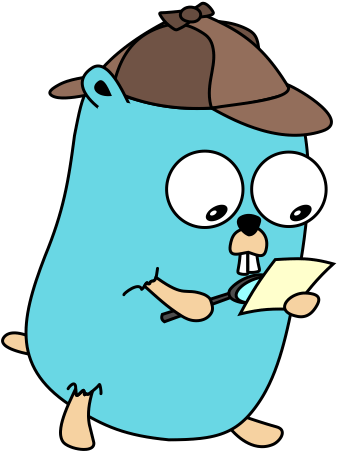
이 포스팅은 Go 언어를 설치하는 과정 및 설명을 다루고 있습니다.
Go 설치하기
컴퓨터에서 동작하길 원한다면
go.dev 사이트에서 다운로드를 받으시면 됩니다.
만약, 다운로드를 원치않고 웹에서 간단하게 실행하면서 체험 경험을 하고 싶다면
Repl.it/ 사이트를 이용하시면 됩니다.
go.dev로 들어가셔서 Download를 누릅니다.
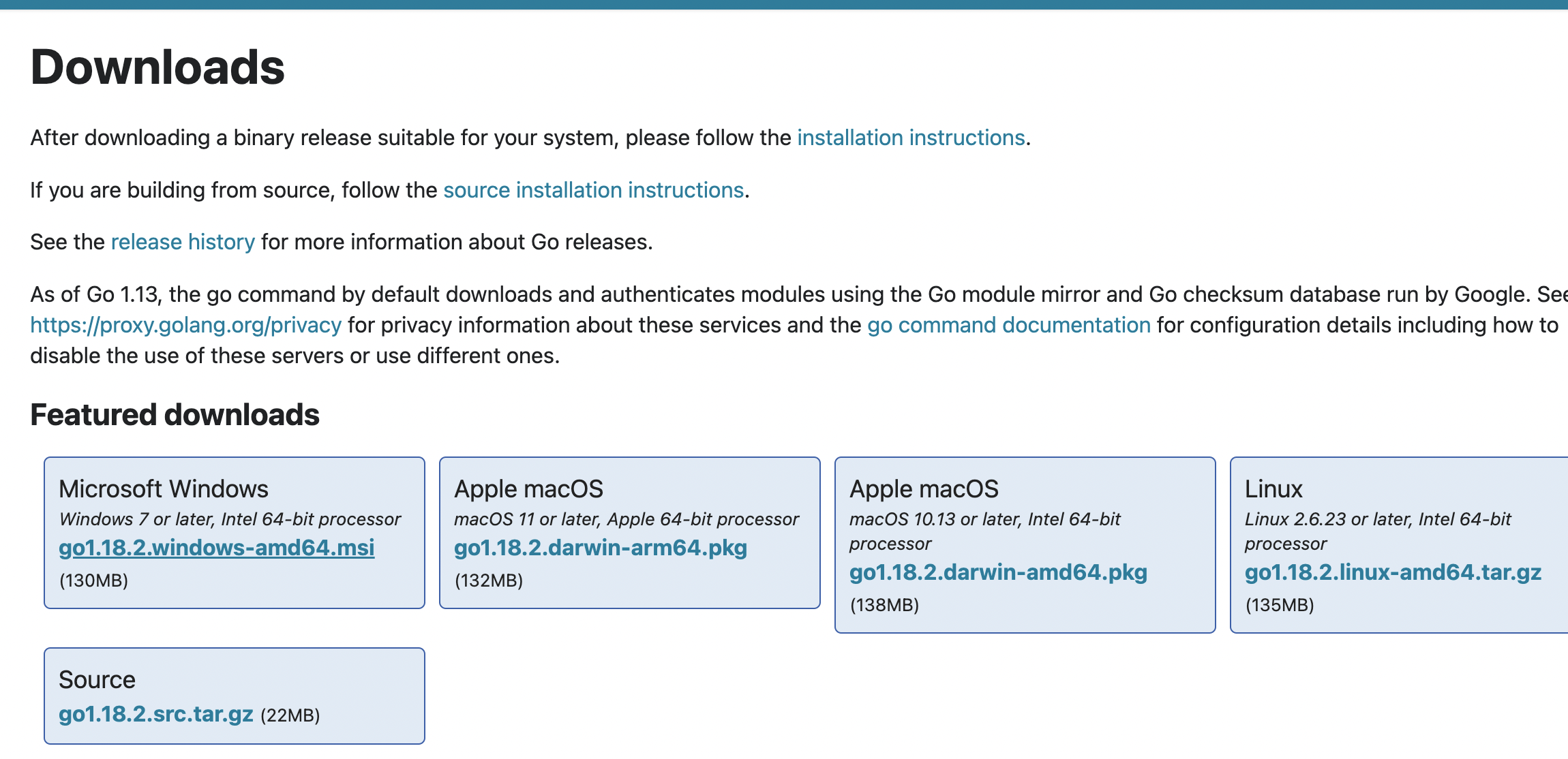
보다시피 본인 OS 환경에 맞게 설치하시면 됩니다. 저 같은 경우에는 Apple macOS를 사용중이고, 해당 패키지로 설치해도 됩니다.
참고로 brew로 Go 언어를 설치 할 수도 있습니다.
TIP brew로 GO 설치하는 방법
설치하기 전 Mac 사용자는 /usr/local/go 경로에 이미 Go 언어가 설치되어 있는지 확인해야 합니다.
윈도우도 마찬가지로 윈도우 경우 일반적으로 c:\Go\bin 인듯 합니다.
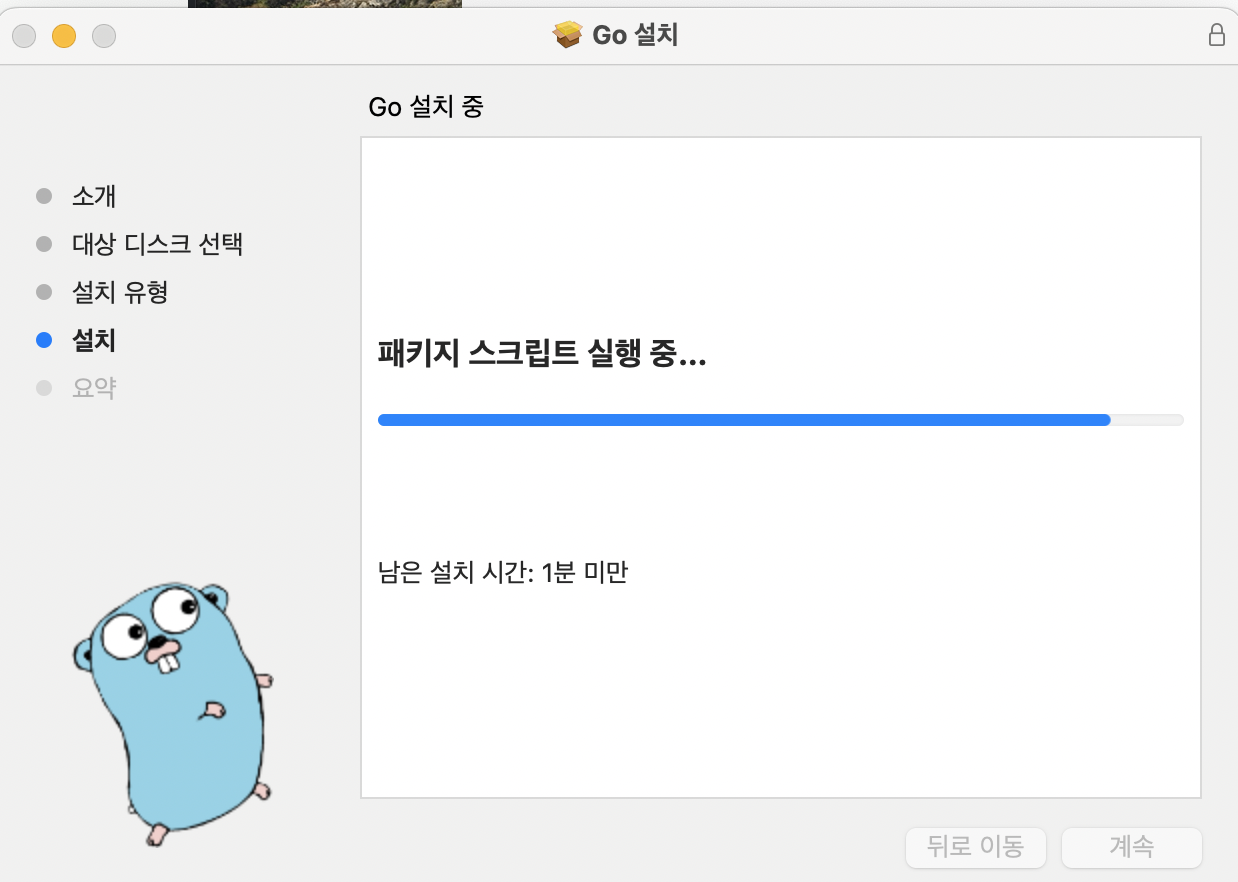
패키지로 설치하면 매우 간단합니다.
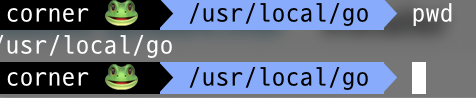
저는 이제 해당 경로에 go가 설치되었습니다.
또한 여기서 중요한 점은 로컬 경로에 ~/go 폴더가 생긴다는 것입니다.
/Users/username/go
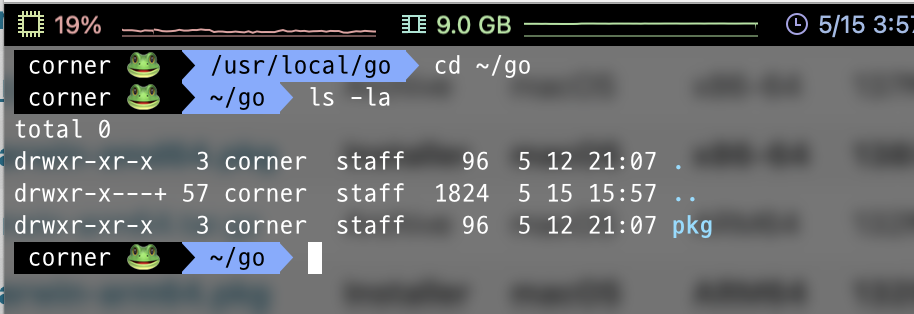
없다면 생성해주어야 하고, 보통은 설치하면서 자동적으로 생성됩니다.
윈도우의 경우 (c:\go) 입니다.
이 경로에는 아마 pkg 폴더만 있거나 내용이 비어있거나 할 것입니다.
src경로를 생성해줍니다.
Node의 경우 npm, Python의 경우 pypi가 존재합니다.
Go의 경우에는 원하는 곳 어디서든 다운을 받아 사용할 수 있습니다.
src/에는 도메인들이 존재하게 되는데(없을 수도 있습니다) 해당 도메인은 코드를 다운로드 받은 주소가 됩니다.
이게 Go가 다운로드 받은 것들을 분류하는 방법입니다.
Package.json 같은 파일이 없으나, Go Modules라는게 존재합니다. 나중에 살펴보겠습니다.

mkdir github.com
cd github.com위 코드를 실행하여 폴더를 생성합니다.
그리고 GitHub의 Username으로 폴더 생성을 진행합니다.
mkdir username저 같은 경우는 eight-corner 폴더로 생성했습니다.
지금까지 한 과정을 보면 Go가 다운로드 관리를 어떻게하는지에 대해서 알아보는 것입니다.
현재 ~/go/github.com/eight-corner 라는 최종 경로가 생성되었는데, 유저이름은 본인 뿐만 아니라 다른 유저의 이름도 가능합니다.
즉, 어떤 이들의 코드를 다운로드 했는지를 알 수 있습니다.
저는 이제 폴더를 하나 더 생성하고 main.go 라는 파일까지 만들어보겠습니다.
mkdir learngo/Users/corner/go/src/github.com/eight-corner/learngo
touch main.go이 명령어는 macOS에서만 적용되기 때문에 윈도우의 경우 "우 클릭" 메뉴를 통해 직접 만들어야합니다.
IDE로 파일 열기
편하신 IDE(통합 개발환경도구)를 사용해서 열어보세요. vscode / goland 상관없습니다.
저는 goLand를 사용합니다.
vscode의 경우에는
파일을 열면 우측 하단에 버전이 뒤 떨어져있다는 메시지 팝오버가 뜨는데 업데이트나 설치하라고 하면 버튼을 눌러 설치합니다.
그러고나서 IDE를 리스타트 하라는 메시지가 뜨면 껐다 킵니다.
goland의 경우에는 모듈을 설치해주어야 합니다. (직접)
main.go가 있는 경로에서
go mod tidy명령줄을 실행한 뒤,
main.go에 코드를 작성합니다.
package main
func main() {
println("hello")
}
코드 실행하기
코드를 실행하려면
go run main.go명령을 타이핑하세요.